Non tutti sanno che è possibile controllare iPhone e iPad solo con gli occhi, nel vero senso della parola: attivando questa funzione di Apple non serve più toccare lo schermo perché, attraverso la fotocamera anteriore, il telefono è in grado di captare il punto dello schermo che state guardando permettendovi di scorrere tra le pagine o cliccare i vari elementi presenti.
Si tratta di una funzione di Accessibilità che Apple ha introdotto con iOS 18 e iPadOS 18. Nasce appunto per permettere di usare pienamente iPhone e iPad a chi è immobilizzato temporaneamente oppure convive con gravi disabilità motorie, ma non ci sono particolari requisiti da rispettare per poterla attivare, perciò può potenzialmente usarla chiunque.
Un po’ di storia
Ne avevamo già fatto cenno a maggio, quando Apple ha presentato pubblicamente. questa funzione. L’azienda ci sta lavorando da diversi anni, almeno da gennaio 2015 ovvero quando si venne a conoscenza dell’esistenza di un brevetto sulle tecnologie di tracciamento oculare depositato all’epoca e che ha visto poi una prima luce attraverso il lancio di Face ID su iPhone X nel 2017.
A dare una grossa accelerata alla sua implementazione su iPhone e iPad ha probabilmente contribuito il lancio di Vision Pro, che usa per l’appunto il tracciamento oculare con sensori dedicati per il controllo di una buona parte dell’interfaccia (se volete saperne di più, cliccate qui).
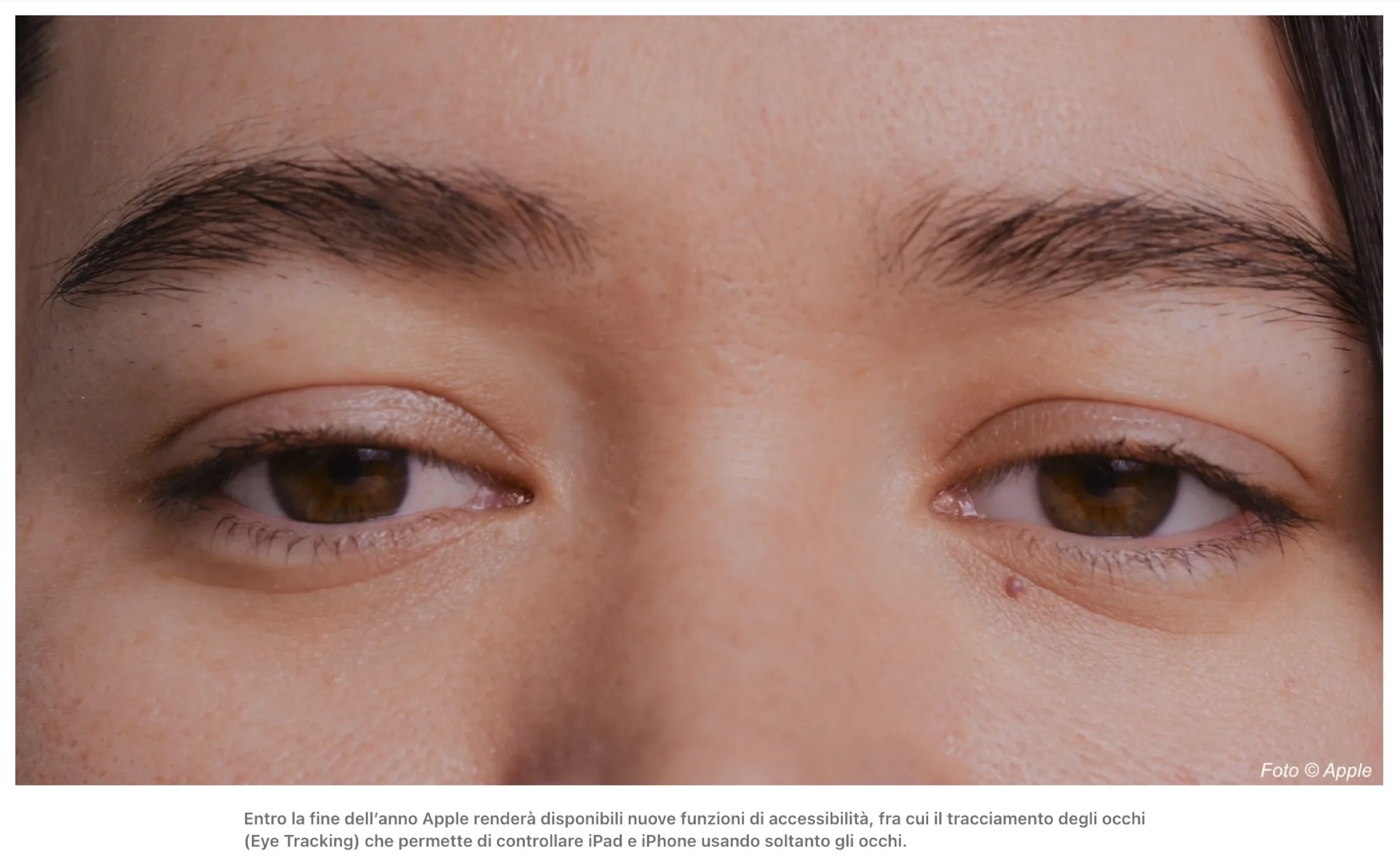
Cosa serve per usare il Tracciamento occhi su iPhone e iPad
Per usare questa funzione non basta un iPhone o un iPad qualunque: non è infatti solo la presenza di Face ID a determinare l’accessibilità del tracciamento oculare, ma anche processore e altri componenti interni che devono essere sufficientemente potenti per garantirne una buona fluidità. Per questo motivo Apple ha deciso di implementarlo solo su:
- iPhone SE (terza generazione);
- iPhone 12 mini;
- iPhone 12;
- iPhone 12 Pro;
- iPhone 12 Pro Max;
- iPhone 13 mini;
- iPhone 13;
- iPhone 13 Pro;
- iPhone 13 Pro Max;
- iPhone 14;
- iPhone 14 Plus;
- iPhone 14 Pro;
- iPhone 14 Pro Max;
- iPhone 15;
- iPhone 15 Plus;
- iPhone 15 Pro;
- iPhone 15 Pro Max;
- iPhone 16;
- iPhone 16 Plus;
- iPhone 16 Pro;
- iPhone 16 Pro Max.
E su:
- iPad mini (6a generazione)
- iPad mini (A17 Pro)
- iPad (10a generazione)
- iPad Air (4a generazione e successivi)
- iPad Air 11″ (M2)
- iPad Air 13″ (M2)
- iPad Pro 11″ (3a generazione e successivi)
- iPad Pro 11″ (M4)
- iPad Pro 12.9″ (5a generazione e successivi)
- iPad Pro 13″ (M4)
In definitiva i requisiti sono due: oltre a uno di questi sopracitati iPhone – iPad, dovete chiaramente installare iOS 18/iPadOS 18 o una versione più recente del sistema operativo.
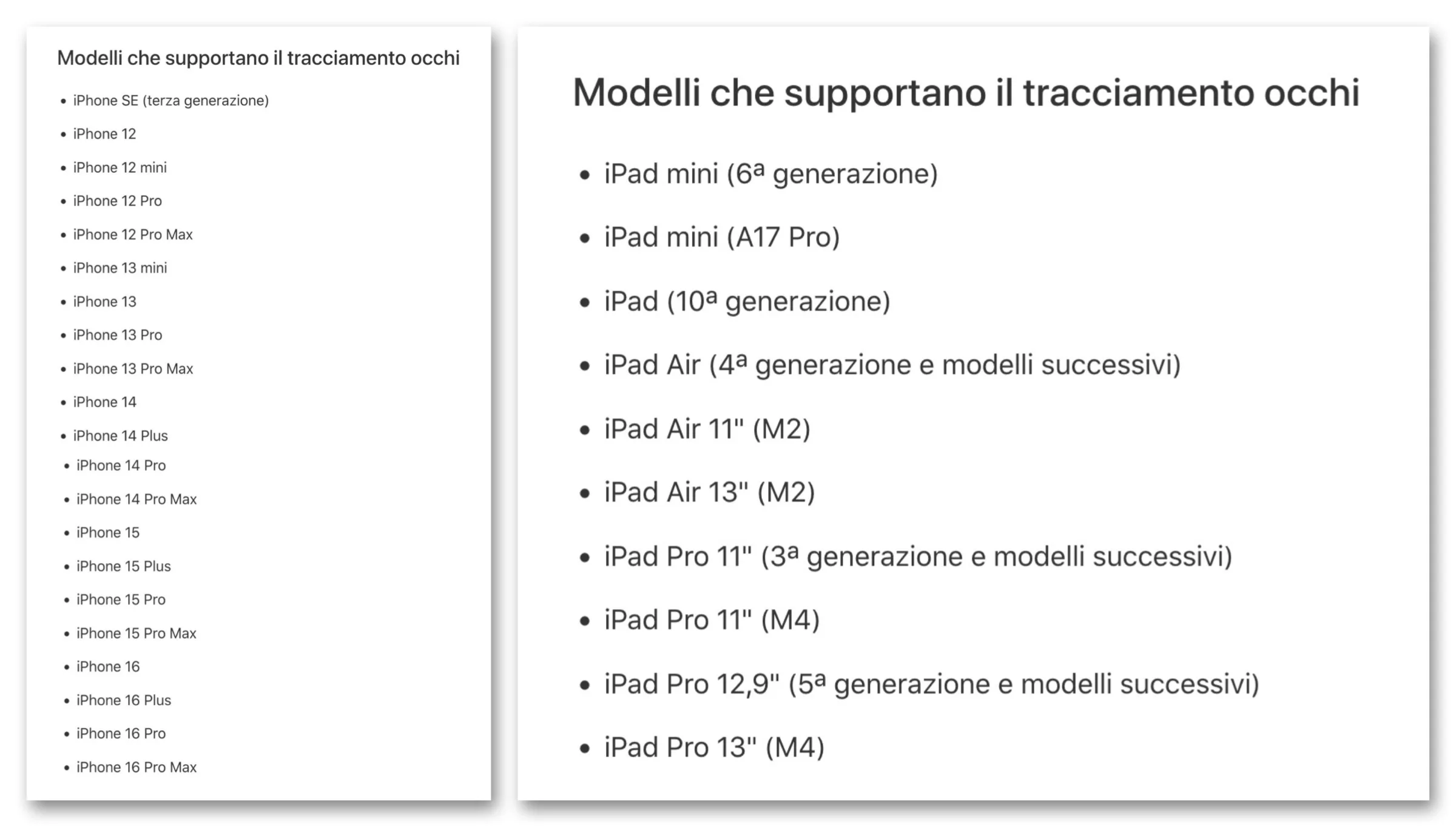
Come si attiva il Tracciamento occhi su iPhone e iPad
A questo punto non vi resta che sbloccare il dispositivo e:
- Aprire l’app Impostazioni;
- cliccare su Accessibilità;
- attivare l’interruttore alla voce Tracciamento occhi.
Prima configurazione
La prima volta che l’attiverete sarà necessario calibrare il tracciamento oculare per far sì che risponda correttamente al vostro controllo. Seguite le istruzioni su schermo: Apple sostanzialmente vi chiederà di seguire con lo sguardo un pallino che vedrete apparire e poi scomparire in diverse posizioni dello schermo.
Tutto il processo dura un paio di minuti e si fa una volta sola a meno che la posizione del viso non cambi troppo. In quel caso potrebbe essere necessaria una ricalibrazione completa: in tal caso per attivarla vi basta fissare lo sguardo sull’angolo in alto a sinistra.
Come funziona il Tracciamento occhi su iPhone e iPad
D’ora in avanti non sarà più necessario toccare lo schermo. Invece, un puntatore sullo schermo seguirà i movimenti del vostro sguardo per permettervi di navigare all’interno dell’interfaccia senza mani.
Se poi vi soffermerete su un elemento, quest’ultimo verrà cerchiato attraverso un bordo in sovrimpressione e contemporaneamente la cornice del puntatore comincerà a colorarsi di bianco: se non sposterete gli occhi, il sistema interpreterà l’insistenza come la volontà di cliccare quell’elemento, e questo vi consentirà di navigare all’interno di app e menu anche complessi.
Scrive Apple:
Con “Tracciamento occhi”, puoi controllare iPhone utilizzando semplicemente gli occhi. Un puntatore sullo schermo segue il movimento degli occhi e quando guardi un elemento e tieni fisso lo sguardo soffermandoti, esegui un’azione, come un tocco. Tutti i dati utilizzati per configurare e controllare “Tracciamento occhi” vengono elaborati sul dispositivo.
Buone regole di utilizzo
Per far sì che il Tracciamento occhi funzioni correttamente è importante che il volto sia sufficientemente illuminato. Inoltre iPhone – iPad dovrebbe essere poggiato su un supporto o altra posizione stabile e a circa 45 cm dal viso.
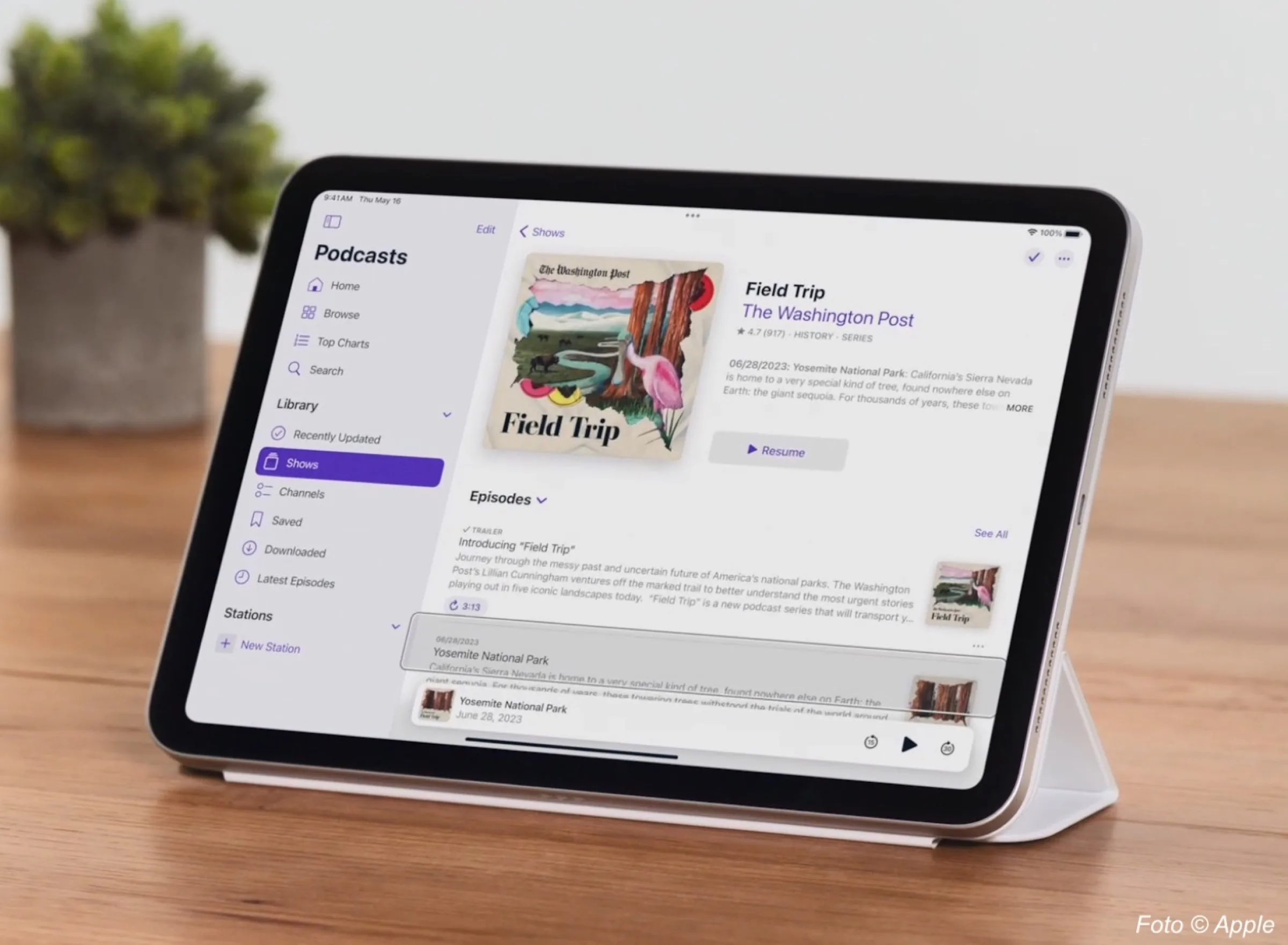
Come personalizzare il Tracciamento occhi di iPhone
All’interno dello stesso menu di attivazione della funzione (Impostazioni > Accessibilità > Tracciamento occhi) è possibile anche regolare alcuni parametri per personalizzarne il funzionamento. Nello specifico potete:
- regolare la Fluidità di movimento aumentandolo in favore di una migliore scorrevolezza o diminuendolo per una maggiore reattività;
- attivare/disattivare Allinea all’elemento per fare in modo che il puntatore si sposti automaticamente sull’elemento più vicino a dove si sta guardando;
- attivare/disattivare lo Zoom sui tasti della tastiera per ingrandire la sezione della tastiera che si sta guardando, andando così a cliccare con più precisione i vari pulsanti;
- attivare/disattivare Nascondi automaticamente per far sparire il puntatore quando gli occhi sono in movimento;
- regolare il Controllo con ritardo.
Dal pannello Impostazioni > Accessibilità > Controllo puntatore potete invece modificare dimensione e colore del puntatore.
Altre guide…
Quella del Tracciamento occhi è solo una delle novità di iOS 18: potete sfogliarle tutte leggendo quelle che abbiamo già elencato in questo articolo mentre per quelle di iPadOS 18 fate riferimento a quest’altro articolo.
Lo sapevate che su Macitynet trovate centinaia di altri tutorial su iPhone, iPad, ma anche su Mac e Apple Watch? Vi basta cliccare sul nome del dispositivo che vi interessa per sfogliarli tutti selezionando poi quelli che desiderate leggere.
Tutti i tutorial per iOS 17, iOS 18 e iPadOS 18 sono nelle sezioni dedicate ai rispettivi sistemi operativi e loro aggiornamenti.














